最近更新时间:2021-12-07
在之前的课程中,我们已经学习了如何去创建一个自动化项目,如何去进行桌面软件操作等相关课程。现在,我们便开始了解如何去进行Office Excel操作。
Office Excel操作支持文件类型:xls\xlsx\xlsm;
Office Excel操作的基本指令总结为以下四大模块:
打开/新建/关闭/清空/保存Excel
读取/写入/删除Excel
sheet页操作
Excel行列操作
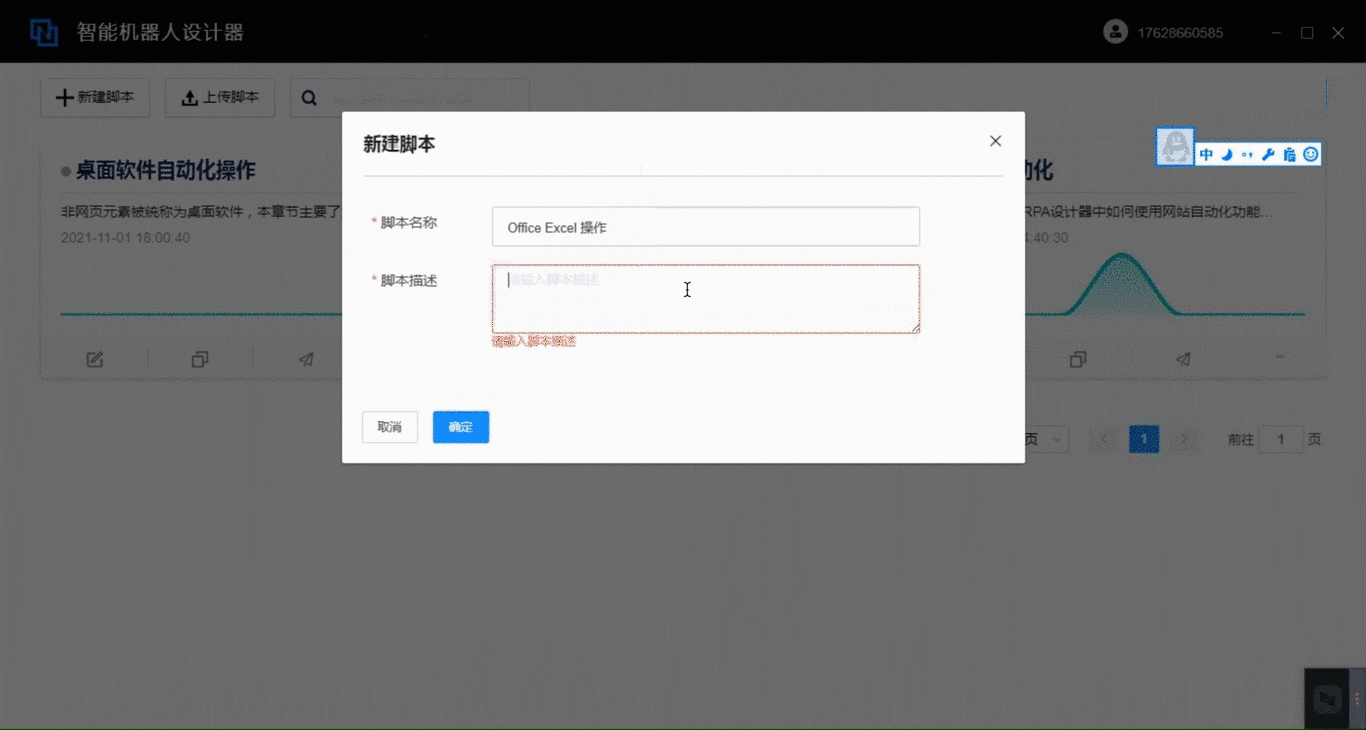
Excel主要维度是以行列来定义一个单元格的坐标位置。横轴多个单元格为一行,纵轴多个单元格为一列。
第一步:拖拽Excel指令模块下的读取Excel内容至中间编辑区域。
第二步:弹出读取excel配置弹窗后,选择读取sheet页的名称/位置。在拖拽指令的弹窗中选择需要读取的方式(单元格、区域、行、列)来确定读取的范围。
第三步:拖拽打印日志指令,配置完成后点击运行,在运行日志中查看读取的内容是否正确。
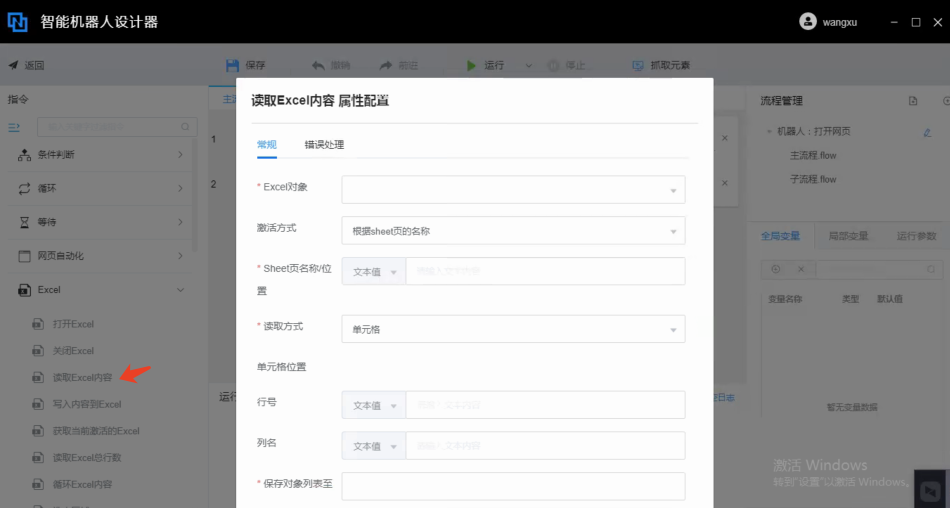
写入内容到Excel指令一般是搭配打开Excel和保存Excel进行编辑使用的,写入Excel指令就相当于您在表格文档中编辑一样,对编辑的结果进行保存内容才会生效。
第一步:拖拽写入内容到Excel指令至中间编辑栏
第二步:弹出写入excel配置弹窗后,选择读取sheet页的名称/位置及读取方式。
第三步:点击运行按钮,确认脚本是否正常运行。
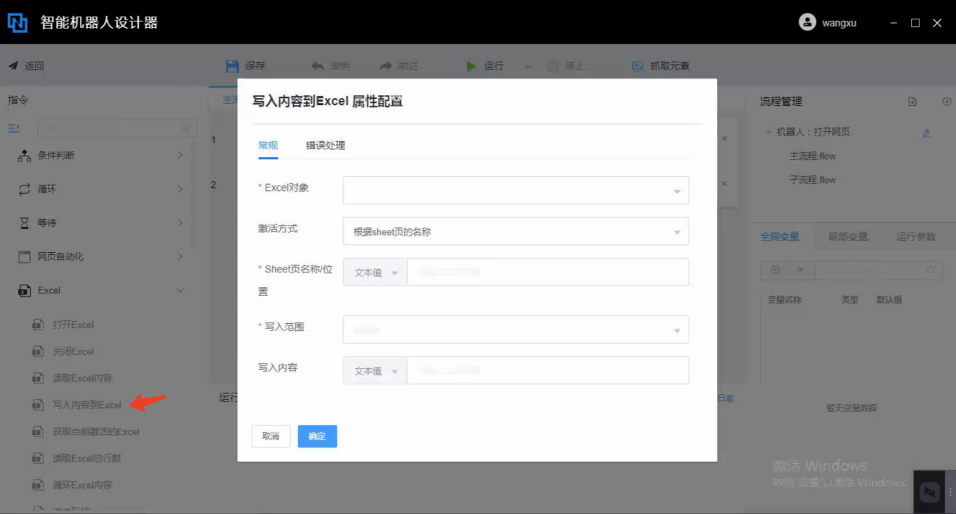
第一步:进入配置弹窗后。在拖拽指令的弹窗中选择需要读取的方式或写入范围(单元格、区域、行、列)来确定读取的的方式。
第二步:单元格设置需要在此项选择单元格,并以读取列表行列的方式来定位单元格的位置。
第三步:获取到单元格后对次单元格进行设置。
注意区分行号为数字、列号为大写字母。
注意运行指令前,需要先关闭excel。
注意填写Sheet页时,首字母需要大写。
试着在工作台中运用Excel模块指令将写入的数据WO读取出来。
第一步:使用指令打开Excel表格
第二步:使用指令写入Excel内容
第三步:保存Excel表格文件
第四步:使用指令打开Excel表格
第五步:使用指令写入Excel内容
第六步:点击运行查看写入内容
第七步:使用指令打印日志查看获取得到的数据是否准确
